گوش دادن به موسیقی در زمان ها و موقعیت های مختلف از مهم ترین فعالیت های روزانه ی اکثر ما شمرده می شود. دسترسی به آهنگ های ذخیره شده در گوشی اپل و یا آیپد و همچنین مرتب سازی آن ها، با توجه به اپلیکیشن های متفاوتی که در گوشی های ما، از جمله تلگرام وجود دارد کمی دشوار شده است و اکثر کاربران اپل کنجکاو در استفاده از اپلیکیشن آیتونز هستند. اپلیکیشن آیتونز در واقع یک واسطه و پل ارتباطی بین اپل و کاربرانش می باشد که اکثرا به شکل پیش فرض بر روی گوشی های اپل نصب شده است. همچنین با نصب کردن نسخه ی ویندوز/مک این اپلیکیشن، می توانید قابلیت های بیشتری از این برنامه ببینید. برای کاربران اپل در ایران، قابلیت خرید و تهیه موزیک از طریق این اپلیکیشن کمی دشوار و صد البته پرهزینه است در نتیجه اکثرا به دنبال راهی برای انتقال موزیک به آیفون با itunes هستند. در این مقاله سعی داریم با ساده ترین بیان نحوه انتقال موزیک به آیفون با آیتونز را آموزش دهیم.
آموزش انتقال موزیک به آیفون
در ادامه به نحوه انتقال موزیک به آیفون با itunes اشاره می کنیم تا شما عزیزان بتوانید بهتر به آهنگ ها و پلی لیست های خود دسترسی داشته باشید. برای انتقال موزیک به آیفون با itunes، شما به خود نرم افزار آیتونز بر روی ویندوز یا مک نیاز دارید. نحوه دانلود و نصب آیتونز در ویندوز در پارت های بعدی آمده است. در صورت نیاز می توانید مطالعه کنید. پس از طی کردن مراحل دانلود و نصب، مرحله های ذکر شده ی زیر را برای انتقال موزیک به آیفون با itunes پیش بگیرید.
- نرم افزار آیتونز را در کامپیوتر خود باز کنید.
- گوشی اپل یا آیپد را با کابل USB به کامپیوتر وصل کنید.
- اگر برای دفعه اول این کار را انجام می دهید، در گوشی رمز خود را وارد کنید و Trust را بزنید.
- بعد از اتصال گوشی، آیکون آیفون که در سمت چپ به لیست اضافه شده را بزنید.
- در قسمت پایین صفحه گزینه را فعال کنید و Apply را بزنید.
- سپس در نوار بالای صفحه برنامه ی آیتونز گزینه File را بزنید.
- از منوی باز شده Add File To Library را انتخاب کنید.
- لوکیشن آهنگ های مورد نظر برای انتقال موزیک به آیفون با itunes را انتخاب کنید.
- گزینه Open را پس از انتخاب آهنگ مورد نظر بزنید.
- آهنگ های شما باید در لیست Library مشاهده شوند.
- آهنگ ها را تک تک به سمت دستگاه خود که اسم آن در لیست سمت چپ آمده، بکشید و رها کنید.
- یا حتی می توانید با کلیک راست بر روی آهنگ، گزینه Add To Device را بزنید.
- روی گوشی خود برنامه Music را باز کنید و از آهنگ مورد نظر لذت ببرید.
و به این شکل مراحل انتقال موزیک به آیفون با itunes صورت می گیرد. همچنین شما می توانید مدیریت آهنگ های خود را نیز در نسخه ویندوز این برنامه به دست بگیرید و به راحتی آهنگ های خود را حذف و اضافه کنید.
انتقال موزیک به آیفون بدون آیتونز
گاهی استفاده از برنامه آیتونز و پیش گرفتن مراحل پیچیده آن برای کاربران سخت و حوصله سر بر می شود. اگر شما هم به جای انتقال موزیک به آیفون با itunes، برنامه دیگری را ترجیح می دهید، در این بخش قصد آموزش انتقال موزیک به آیفون بدون itunes را به شما داریم. دو تا از بهترین اپلیکیشن های آیفون را هم برای این کار در ادامه خواهیم دید.
اپلیکیشن 3uTools
یکی از بهترین و کاربردی ترین اپلیکیشن ها برای کاربران اپل، بر روی ویندوز برنامه ی 3uTools است. این برنامه با قابلیت های زیادی که دارد کار را برای کاربران بسیار راحت کرده است و حتی می توان از آن به عنوان جایگزین آیتونز نام برد. علاوه بر کاربرد های متنوع این برنامه، انتقال موزیک به آیفون بدون itunes را هم به سادگی انجام می دهد.
- برنامه را از اینجا دانلود و نصب کنید.
- برنامه را باز کنید.
- گوشی خود را با کابل USB به کامپیوتر متصل کنید.
- رمز و گزینه Trurst را در گوشی خود وارد کنید.
- نوار iDevice در بالا و Music در سمت چپ را انتخاب کنید.
- گزینه زرد رنگ Import را از کادر بالا انتخاب کنید.
- لوکیشن آهنگ مورد نظر خود را پیدا کرده و انتخاب کنید.
- گزینه Open را بزنید.
- در برنامه Music گوشی خود، آهنگ انتخاب شده ظاهر می شود.
به این شکل شما به جای انتقال موزیک به آیفون با itunes از اپلیکیشن دیگری استفاده کرده اید که علاوه بر سریع بودن، دردسرهای کمتری هم به همراه دارد.
اپلیکیشن EasyUS MobileMover
یکی دیگر از اپلیکیشن های کمکی، برای افرادی که نمی خواهند انتقال موزیک به آیفون با itunes را انجام دهند، برنامه ی EasyUs است که به راحتی این جا به جایی را برای کاربران اپل انجام می دهد. راهنمایی استفاده از این قابلیت برنامه در پایین آمده است:
- برنامه را دانلود و نصب کنید.
- برنامه را باز کنید.
- گوشی خود را با کابل USB به کامپیوتر متصل کنید.
- از نوار سمت چپ قسمت PC to IPhone را انتخاب کنید.
- سپس Select Files را بزنید.
- آهنگ مورد نظر خود را پیدا کنید و Open را بزنید.
- گزینه Transfer را انتخاب کنید.
- در برنامه Music گوشی خود، آهنگ انتخاب شده ظاهر می شود.
معرفی آیتونز و دانلود آن برای دستگاه ها
همانطور که در قسمت قبل گفته شد، آیتونز بر روی گوشی اپل، از بهترین اپلیکیشن های آیفون است. این برنامه جهت خرید آهنگ های مختلف و در نهایت گوش دادن به آن ها در قسمت موزیک گوشی اپل کاربرد دارد. در قسمت موزیک شما می توانید به راحتی آهنگ مورد نظر خود را پیدا و حتی برای دسترسی بهتر، آهنگ های انتخابی خود را دسته بندی کنید و در پلی لیست های متفاوت قرار دهید. در واقع برای زمان های متفاوت با سلیقه خود آهنگ هایتان را دسته بندی کنید. مثلا هر کدام از آهنگ های باشگاه، شاد و یا آرام را با انتخاب خود در پلی لیست مربوط به آن قرار دهید. اگر احیانا این اپلیکیشن را از گوشی و یا آیپد خود حذف کرده اید مراحل زیر را طی کنید.
- وارد App Store شوید.
- از نوار پایین صفحه، وارد قسمت Search شوید.
- در باکس سرچ، بالای صفحه عبارت itunes را تایپ کنید.
- سپس آیکون آبی Search را بزنید.
- اول لیست، برنامه آیتونز با آیکون ستاره بنفش را پیدا کنید.
- در سمت راست برنامه گزینه Get را بزنید.
- توجه کنید اگر از قبل وارد اپل آیدی خود نشده باشید در اینجا با بخش اپل آیدی روبرو می شوید.
- شناسایی با فیس آیدی را با دوبار فشار دادن دکمه پاور انجام دهید.
- سپس اپلیکیشن شما پس از اتمام دانلود آماده اجرا می شود.
آموزش دانلود آیتونز برای ویندوز
آیتونز اما در ویندوز و مک متفاوت عمل می کند، یعنی علاوه بر خرید و گوش دادن به موزیک، کاربران می توانند فعالیت های متفاوتی جهت مدیریت بهتر گوشی اپل خود انجام دهند. فعالیت هایی مانند ویرایش اطلاعات فایل های متفاوت، دسته بندی آهنگ ها در پلی لیست های متفاوت و همچنین تبدیل فایل های مختلف به فرمت های دلخواه. انتقال موزیک به آیفون با itunes انجام می شود که در ادامه به آن می پردازیم. برای دانلود این برنامه برای ویندوز خود مراحل گفته شده در پایین را طی کنید:
- در مرورگر ویندوز خود وارد سایت اپل قسمت آیتونز شوید.
- با توجه به اطلاعات سیستم خود، 64 و یا 32 بیت را برای دانلود انتخاب کنید.
- گزینه شروع دانلود را انتخاب کنید.
- بعد از اتمام دانلود، فایل itunes را در بخش دانلود های خود پیدا و باز کنید.
سخن پایانی
این شما هستید که انتخاب می کنید برای اضافه کردن آهنگ های مورد علاقه خود به قسمت Music گوشی اپل خود از چه برنامه و چه روشی استفاده کنید. اگر انتقال موزیک به آیفون با itunes را انتخاب می کنید، باید به اینکه گاهی ممکن است مراحل پیچیده شوند نیز فکر کنید. گاهی Sync کردن آهنگ ها با این برنامه مطابق با آموزش iTunes که پیش تر گفته شد، به مشکل بر می خورد و کاربران را کلافه می کند. اما انتقال موزیک به آیفون بدون itunes و با برنامه های کمکی مانند 3uTools می تواند راحت تر و سریعتر باشد. اما همچنان این انتخاب شما عزیزان است که کدام یک برایتان راحت تر و در دسترس تر است.

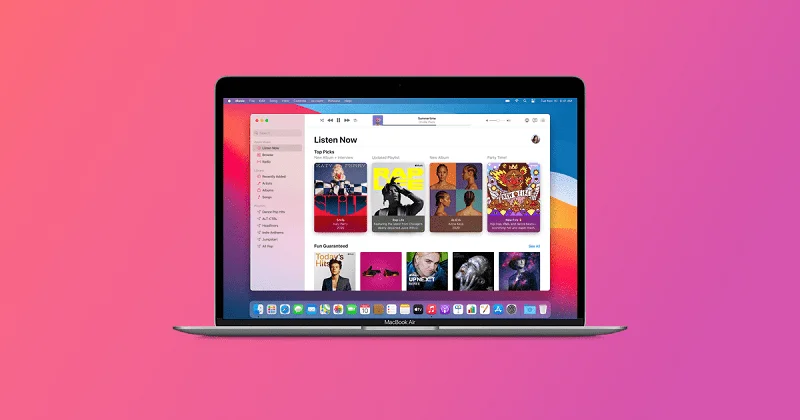




دیدگاه خود را بنویسید